一 : ansys10.0安装详细图文教程
ANSYS软件是融结构、流体、电场、磁场、声场分析于一体的大型通用有限元分析软件。由世界上最大的有限元分析软件公司之一的美国ANSYS开发,它能与多数CAD软件接口,实现数据的共享和交换,如Pro/Engineer, NASTRAN, Alogor, I-DEAS, AutoCAD等,是现代产品设计中的高级CAE工具之一。
方法/步骤
1、右击打开光盘,将MAGNiTUDE文件夹拷贝到硬盘。假设为e: MAGNiTUDE。

2、双击光盘-H盘,出现以下安装导引框,单击最下列的“Display the license server hosted”。
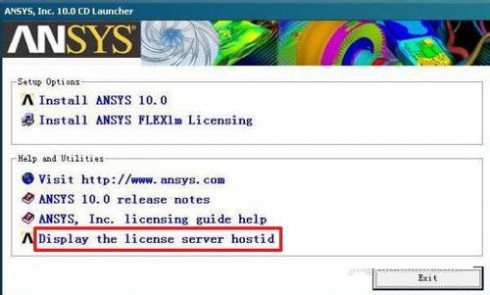
3、第一行是计算机名称,第二行是网卡物理地址。
然后将e:MAGNiTUDE目录中ansys.dat文件的“只读属性”去掉以保证在编辑该文件后可以存盘。 右击e:MAGNiTUDE 文件夹下的ansys.dat,用记事本程序打开进行编辑,将第一行 host 改为刚才查找到的你的计算机名称, 000000000000改为你的网卡物理地址,然后存盘。
例如:将SERVER host 000000000000 1055 改为SERVER 3d9f56ca900a403 0015f243f5a0 1055 并存盘。此处3d9f56ca900a403为我的计算机名称,0015f243f5a0为我的网卡ID
另外,关于ansys.dat文件中的第二行:
DAEMON ansyslmd "C:Program FilesAnsys IncShared FilesLicensingintelansyslmd.exe"
请注意:如果windows XP安装在D盘,则要改为 DAEMON ansyslmd "D:Program FilesAnsys IncShared FilesLicensingintelansyslmd.exe"(将C改为了D)
如果你的WinXP安装在C盘,就不要改第二行,切记!!!,然后存盘并关闭。
然后双击运行e: MAGNiTUDE目录中Keygen程序,该程序会自动生成一个文件License.dat,
这就是Ansys 的License文件。
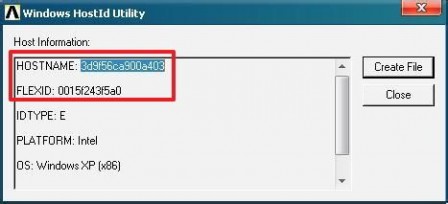
4、点击步骤二中的,第一行的Install ANSYS 10.0开始安装。
我的安装路径假定为:D:Program FilesAnsys Incv100ANSYS,安装路径可以更改。
然后Next开始安装直到 安装程序拷贝文件结束后将提示安装License。
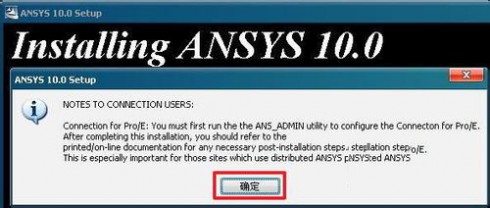
5、出现以下提示信息“Run the licensing setup to complete the installation”。
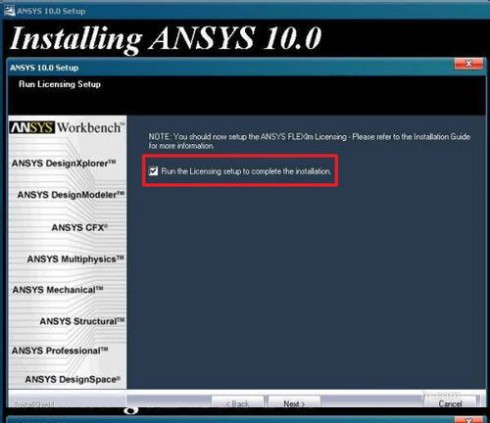
6、安装完成后FlexLM的安装程序将自动开始运行,第一个问题会问:“Is this a license server machine?”点“是”。
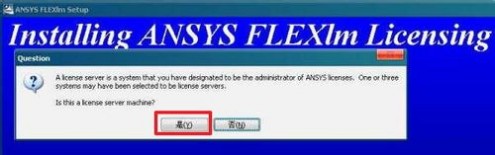
7、然后出现“Do you have a license file to enter during this installion?”点“是”。然后可以看见开始复制文件了。

8、直到出现“ANSYS FLEXlm license file”窗口下的选择“Browse for an existing license file”,点next。
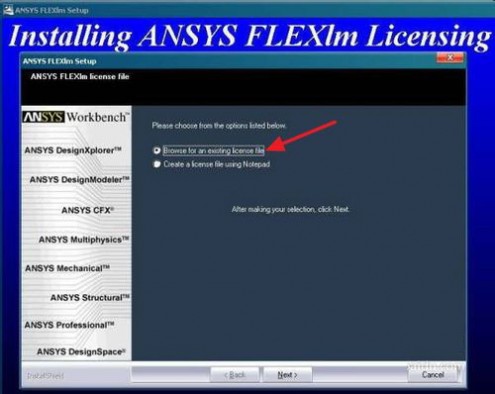
9、在文件打开窗口中 选择e: MAGNiTUDE中license.dat 文件 ,点按钮 “打开”。
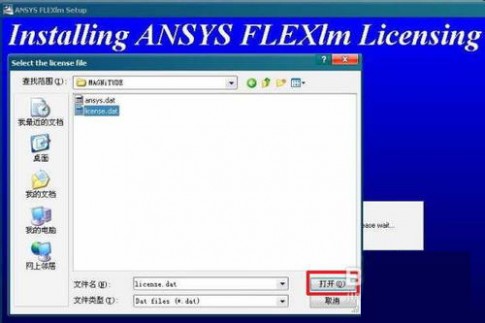
10、出现警告窗口,点“确定”。

11、随后又出现文件打开窗口,点“取消”即可。

12、之后点“finish” 程序安装结束。
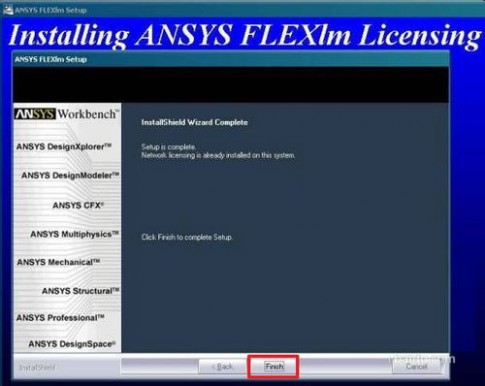
13、将e: MAGNiTUDE目录中license.dat 文件拷贝到 C:Program FilesAnsys IncShared FilesLicensing 目录中。请注意:因为本说明假定windows XP安装在C盘目录中,如果windows XP安装在D盘,则要将license.dat文件拷贝到D:Program FilesAnsys IncShared FilesLicensing目录中,.一定不要忘记!!,该文件的拷贝过程与安装路径无关,只与window XP系统安装在哪个硬盘有关。
设定环境变量:
右键打开“我的电脑”的属性,选择“高级”->“环境变量”,在“系统变量”中“新建”一个新的变量,变量名为“ANSYSLMD_LICENSE_FILE”,变量值为“1055@你的计算机名”,确定即可。

14、定要重新启动计算机,然后点“开始->所有程序->ANSYS FLEXlm License Manager->FLEXlm LMTOOLS Utility 。然后选中Config Services,如下:
设置lmgrd.exe文件路径为C:Program FilesAnsys IncShared FilesLicensingintellmgrd.exe
设置license文件路径为C:Program FilesAnsys IncShared FilesLicensinglicense.dat
设置debug log文件路径为C:Program FilesAnsys IncShared FilesLicensinglicense.log
以上为设置lmgrd.exe,license,log文件的路径,如果在安装时已有,只要核对正确即可。
点中“Use Services”,再点中“Start Server at Power Up”然后点Save Service,保存设置。
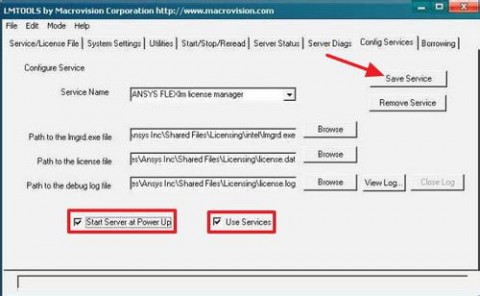
15、然后选中Start/Stop/Reread:
请点击按钮Start Server 2次以上,应该出现Server Start Failed. The Server May Already Be Running!!,这意味着License Server成功安装。
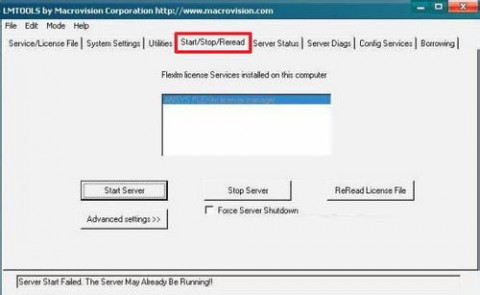
16、如果还不保险,请接着选中Server Status ,请点按钮 Perform Status Enquiry,应该有 License server UP的提示,表示License安装成功。

注意事项
安装之前要记录你的计算机名称,计算机名称和计算机用户是两个不同的概念,一台计算机可以有多个用户,但是只有一个唯一的计算机名称。
安装之前要记录记录你的网卡的ID,每个网卡有自己唯一的网卡ID,Ansys安装过程中需要你的网卡ID。
本经验只是在Win XP和Windows 2000上适用,在Win 7系统上只能做参考,不完全一致。
以上就是ansys10.0正确的安装方法,希望对大家有所帮助!如果您还有什么疑问或建议,请给我们留言,我们会尽快给您回复。
相关阅读:
ANSYS v17.2 安装及破解图文教程(超详细+下载地址)
ansys有限元怎么导入solidworks绘制好的模型?
ansys 15.0图文安装教程和破解方法(图文详解)
二 : ANSYS10.0安装方法-物理地址不要那神码(-)
ANSYS 10.0安装方法:三 : ANSYS10.0安装(带图文说明)转载
整个安装过程可以分为3个部分:前期准备,安装等待,后期License调试。
一、前期准备。
1、我曾经看过百度有人问下载下来的ANSYS压缩包怎么解压的问题。我想说的是,下载下来的是ISO文件格式的,稍微懂一点电脑的人就会知道这是1个镜相文件,需要有虚拟光驱来打开。我本人机子上用[www.61k.com)的是DAEMONToolS

,文件小而精,需要说明的是装完虚拟光驱都会要求重启电脑(至今为止我还没用过不用重启的虚拟光驱软件)。
2、运行光盘,自动运行或者打开资源管理器找里面的安装文件一样。会出现
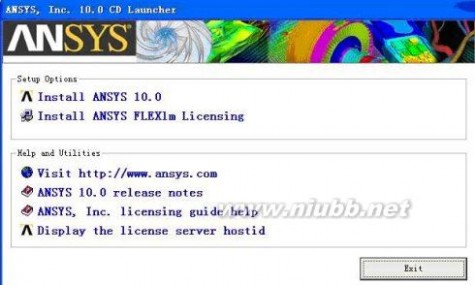
这里我要说的是我下过2个版本的ANSYS10.0安装文件(都是在讯雷在线上弄的,还不知道哪里有下的朋友抓紧去吧,ANSYS11.0都有了,只是安装文件特别大,呵呵),1个500多MB,1个是我成功安装的476MB。前者在这个页面下点Install ANSYS FLEXlm Licensing没用,也就是网上有的前辈说的这个版本服务器文件不齐,所以如果你下的版本点这个没用的话,你再怎么装都装不上。如果想像我一样的话,趁早下个476MB的ISO文件。
3、将光盘中的CRACK文件夹复制到硬盘内,以记事本方式打开其中的ANSYS.DAT文件,将文件第1行中的host替换成HOSTNAME,把000000000000替换成物理网卡地址,保存。要讲的是,如果你的CRACK文件里有这样的1个文件

,那么运行之后会出现下图
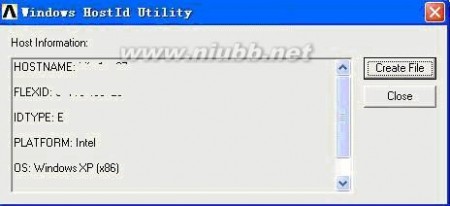
你就直接能看出来你HOSTNAME和FLEXID。如果没有的话,在刚才那个界面点
Display the license server hostid,同样效果。如果你想自己找的话名称在我的电脑点右键属性里面找,网卡地址在DOS下输入ipconfig/all也能找到相同的。保存完ANSYS.DAT文件运行keygen.bat生成license.dat。这个文件在后期验证很重要,所以必须保证这个文件绝对是被准确修改的。
二、安装等待
1、安装ANSYS10.0。即 Install ANSYS10.0(最好安装在默认路径也就是C盘)等待它慢慢装。装完之后会询问要不要装FLEXlmLicensing,我觉得这1步影响不是很大,因为我下1步还要重新再在安装界面选择再装一遍。
2、Install ANSYS FLEXlm Licensing。一共会出现3问,都是选是否。选是否是,也就是跟他提示选相反的(很搞笑吧)。500MB的版本就不会出现这个,所以安装不会成功。
3、把license.dat 这个文件复制到C:\Program Files\AnsysInc\Shared Files\Licensing\
三、调试License
1、设置环境变量,这一点网上很多文章都在讲,但是没有讲清楚,也没有讲全。
控制面板-〉系统-〉高级-〉环境变量-〉系统变量-〉新建或者
我的电脑 -〉右键属性 -〉高级 -〉环境变量 -〉新建
1)在变量名内输入:ANSYSLMD_LICENSE_FILE
在变量值内输入:1055@HOSTNAME(HOSTNAME前面讲过,就是你的计算机名)
2)在变量名内输入:LM_LICENSE_FILE
在变量值内输入: C:\Program Files\Ansys Inc\SharedFiles\Licensing\license.dat
无需重启。因为英文版的说明要叫Reboot,但事实证明不需要。
2、进入flexlm。开始->程序->ANSYS FLEXlmLicensing Manager->FLEXlm LMTOOLS Utility

3、在这个选项择选中Config services项,Path to the licensefile的路径:选择刚刚复制过去的C:\Program Files\Ansys Inc\Shared 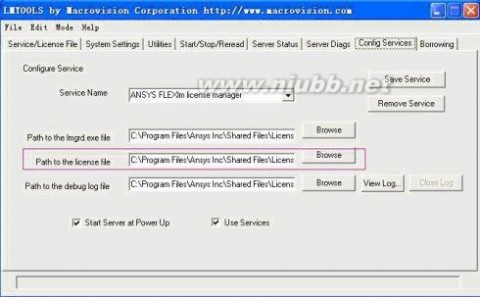
Files\Licensing\license.dat,之后单击”Saveservices”(其实就是设置lmgrd.exe,license,log文件的路径,如果在安装时已有,只要核对正确就可以)。
4、选择Start/Stop/Reread项,单击Startserver,之后单击Reread License File,出现Reread Server License FileCompleted。
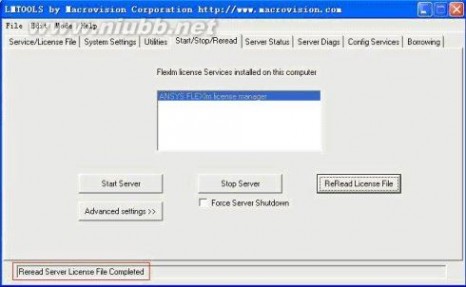
如果安装到这里完全无误的话,那么就能运行ANSYS10.0了。
5、如何知道License是否通过。点Server Status,选Perform StatusEnquiry,如果显示Total of 10 licenses isavailable,那么就成功了。如果是显示...Eorror,那么就是哪1步做错了,只有返回去重新检查了。
四 : 有限元分析软件ANSYS10.0安装方法(已测完整版)
Ansys10.0的安装方法(已测完整版)五 : 怎样安装ANSYS10.0
本教程参考互联网数据,但是也有部分修改和总结。已经成功在多台电脑上安装成功,由于安装比较麻烦,故将经验分享给大家。希望大家都能一切顺利。
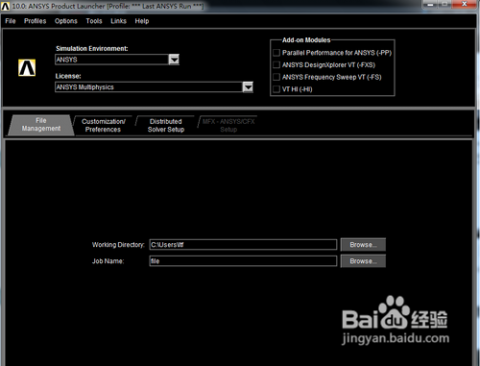 [ansys10.0安装方法]怎样安装ANSYS10.0——知识点
[ansys10.0安装方法]怎样安装ANSYS10.0——知识点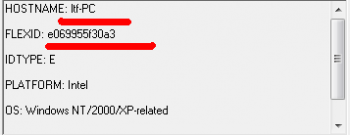

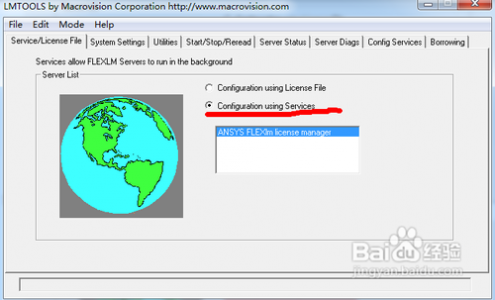

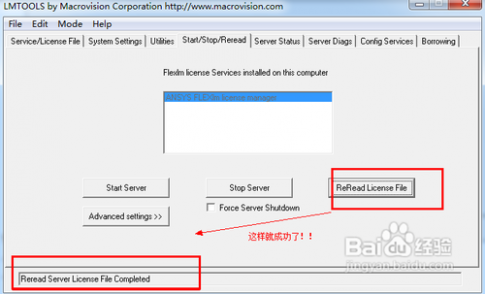 [ansys10.0安装方法]怎样安装ANSYS10.0——注意事项
[ansys10.0安装方法]怎样安装ANSYS10.0——注意事项61阅读| 精彩专题| 最新文章| 热门文章| 苏ICP备13036349号-1